Virus Highlightly
![]() Écrit par Tomas Meskauskas le (mis à jour)
Écrit par Tomas Meskauskas le (mis à jour)
HiInstructions de suppression du virus Highlightly
Qu'est-ce que Highlightly?
Highlightly est un ajout de navigateur qui promet de rendre la navigation de l'Internet de l'utilisateur qui promet de rendre la navigation Internet plus productive en affichant les résultats de n'importe quel texte sélectionnée de Wikipedia et Bing dans une fenêtre de la page. Bien qu'une telle fonctionnalité peut sembler légitime en réalité cette extension de navigation est catégorisée comme étant un logiciel de publicité ou une application potentiellement non désirée. Elle s'installe sur les navigateurs Internet de l'utilisateur (Internet Explorer, Google Chrome, et Mozilla Firefox) sans leur consentement, de plus elle génère des publicités intrusives et trace la navigation Internet de l'utilisateur. Highlightly est distribué en utilisant une méthode de marketing appelée empaquetage (bundling) ainsi, habituellement les utilisateurs d'ordinateur installent ce plug-in avec un logiciel gratuit téléchargé à partir d'Internet.
Après une infiltration réussie ce logiciel de publicité génèrent des bannières, de la recherche, des pop-up, des pop-under, des publicités interstitielles qui sont insérées ou affichées sur des parties de pages web qui sont visitées. Ce plug-in génère aussi des publicités de texte, il convertit les mots des pages que les utilisateurs en hyperliens qui sont liés aux publicités. De plus, cette application potentiellement non désirée surveille et enregistre la navigation internet de l'utilisateur - les noms de domaines de chaque page que l'utilisateur visitent et les informations qui apparaissent sur ces pages, l'adresse IP, le type de système d'opération, les demandes de recherche, l'historique de navigation, l'emplacement physique, et d'autres informations. La présence de Highlightly peut mener à des infections de logiciels malveillants et a`des infections de virus; de plus, ce plug-in peut être la cause de sérieux de vie privée - il est hautement recommandé d'éliminer ce logicile de publicité des navigateurs Internet.
 Highlightly est similaire aux autres applications potentiellement non désirées qui s'installent en combinaison avec les logiciels gratuits, après exemple, SaveSense, Rocket Tab et Solteratop. Tous les plug-ins de navigateurs mentionnés n'ajoutent aucune valeur significative à la navigation Internet et cause des publicités intrusives. Pour éviter l'installation de logiciels de publicité devraient être très attentifs quand ils téléchargent des logiciels gratuits. De nos jours la plus part des sites web de téléchargement de logiciels gratuits utilisent de téléchargements clients pour rentabiliser leurs services gratuits, les téléchargements clients sont des petits programmes qui offrent l'installation de plug-in de navigateur publicisés avec le logiciel de publicité choisi. Certains des téléchargements clients sont très décevants, alors il est très important d'inspecter chaque étape de téléchargement. Si votre téléchargement est géré par un certain téléchargement client, désactives l'installation des plug-ins de navigateur publicisés en cliquant sur le bouton ''décliner''. Si vous l'avez déjà installé, utilisez le guide de suppression fourni et éliminez cette application potentiellement non désirée de vos navigateurs Internet.
Highlightly est similaire aux autres applications potentiellement non désirées qui s'installent en combinaison avec les logiciels gratuits, après exemple, SaveSense, Rocket Tab et Solteratop. Tous les plug-ins de navigateurs mentionnés n'ajoutent aucune valeur significative à la navigation Internet et cause des publicités intrusives. Pour éviter l'installation de logiciels de publicité devraient être très attentifs quand ils téléchargent des logiciels gratuits. De nos jours la plus part des sites web de téléchargement de logiciels gratuits utilisent de téléchargements clients pour rentabiliser leurs services gratuits, les téléchargements clients sont des petits programmes qui offrent l'installation de plug-in de navigateur publicisés avec le logiciel de publicité choisi. Certains des téléchargements clients sont très décevants, alors il est très important d'inspecter chaque étape de téléchargement. Si votre téléchargement est géré par un certain téléchargement client, désactives l'installation des plug-ins de navigateur publicisés en cliquant sur le bouton ''décliner''. Si vous l'avez déjà installé, utilisez le guide de suppression fourni et éliminez cette application potentiellement non désirée de vos navigateurs Internet.
Suppression automatique et instantanée des maliciels :
La suppression manuelle des menaces peut être un processus long et compliqué qui nécessite des compétences informatiques avancées. Combo Cleaner est un outil professionnel de suppression automatique des maliciels qui est recommandé pour se débarrasser de ces derniers. Téléchargez-le en cliquant sur le bouton ci-dessous :
▼ TÉLÉCHARGEZ Combo Cleaner
Le scanneur gratuit vérifie si votre ordinateur est infecté. Pour utiliser le produit complet, vous devez acheter une licence pour Combo Cleaner. 7 jours d’essai limité gratuit disponible. Combo Cleaner est détenu et exploité par Rcs Lt, la société mère de PCRisk. Lire la suite. En téléchargeant n'importe quel logiciel listé sur ce site web vous acceptez notre Politique de Confidentialité et nos Conditions d’Utilisation.
Menu rapide :
- Quest-ce que Highlightly?
- ÉTAPE 1. Désinstallation des applications Highlightly en utilisant le Panneau de Configuration.
- ÉTAPE 2. Suppression des publicités Highlightly dans Internet Explorer.
- ÉTAPE 3. Suppression des publicités Highlightly dans Google Chrome.
- ÉTAPE 4. Suppression d'Highlightly dans Mozilla Firefox.
- ÉTAPE 5. Suppression des publicités Highlightly dans Safari.
- ÉTAPE 6. Suppression du logiciel de publicité dans Microsoft Edge.
Suppression du virus Highlightly:
Utilisateurs de Windows 10:

Cliquez droite dans le coin gauche en bas de l'écran, sélectionnez le Panneau de Configuration. Dans la fenêtre ouverte choisissez Désinstallez un Programme.
Utilisateurs de Windows 7:

Cliquez Démarrer ("Logo de Windows" dans le coin inférieur gauche de votre bureau), choisissez Panneau de configuration. Trouver Programmes et cliquez Désinstaller un programme.
Utilisateurs de macOS (OSX):

Cliquer Localisateur, dans la fenêtre ouverte sélectionner Applications. Glisser l’application du dossier Applications à la Corbeille (localisé sur votre Dock), ensuite cliquer droite sur l’cône de la Corbeille et sélectionner Vider la Corbeille.
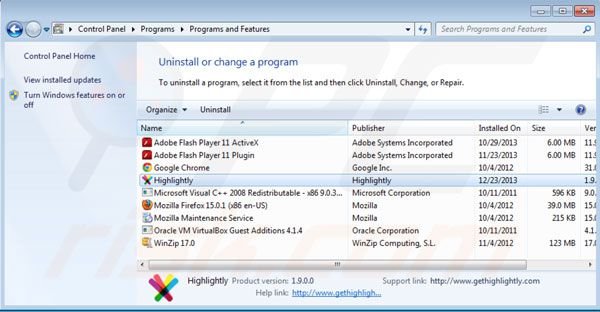
Dans la fenêtre de désinstallation des programmes: rechercher "Highlightly," sélectionnez cette entrée et cliquez ''Désinstaller'' ou ''Supprimer''.
Après avoir désinstallé Highlightly, scan votre ordinateur pour trouver des composants restants non désirés ou des infections de logiciels malveillants. Logiciel anti espion recommandé.
Suppression de Highlightly dans les navigateurs Internet:
Vidéo montrant comment supprimer les ajouts de navigateur potentiellement non désirés:
 Supprimer les ajouts malicieux d’Internet Explorer:
Supprimer les ajouts malicieux d’Internet Explorer:
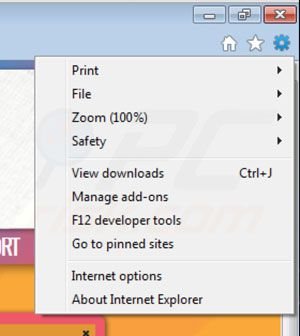
Cliquer ''l'icône roue'' ![]() (dans le coin droit en haut dans Internet Explorer) sélectionner ''Gestion des ajouts''. Rechercher "Highlightly" et désactivez-le.
(dans le coin droit en haut dans Internet Explorer) sélectionner ''Gestion des ajouts''. Rechercher "Highlightly" et désactivez-le.
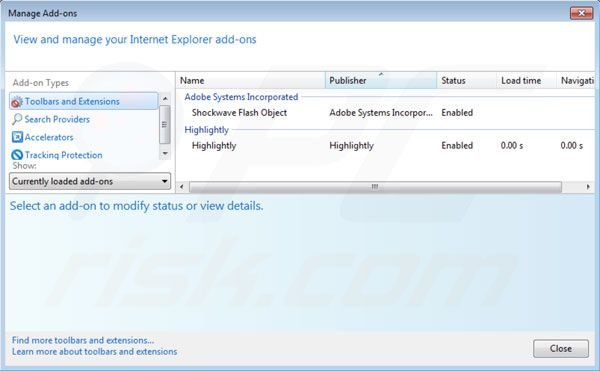
Méthode optionnelle:
Si vous continuez à avoir des problèmes avec la suppression des des publicités de highlightly, restaurer les paramètres d'Internet Explorer à défaut.
Utilisateurs de Windows XP: Cliquer Démarrer cliquer Exécuter, dans la fenêtre ouverte taper inetcpl.cpl. Dans la fenêtre ouverte cliquer sur l'onglet Avancé, ensuite cliquer Restaurer.

Utilisateurs de Windows Vista et Windows 7: Cliquer le logo de Windows, dans la boîte de recherche au démarrage taper inetcpl.cpl et clique entrée. Dans la fenêtre ouverte cliquer sur l'onglet Avancé, ensuite cliquer Restaurer.

Utilisateurs de Windows 8: Ouvrez Internet Explorer et cliquez l'icône roue. Sélectionnez Options Internet.

Dans la fenêtre ouverte, sélectionnez l'onglet Avancé.

Cliquez le bouton Restaurer.

Confirmez que vous souhaitez restaurer les paramètres d'Internet Explorer à défaut en cliquant sur le bouton Restaurer.

 Supprimer les extensions malicieuses de Google Chrome:
Supprimer les extensions malicieuses de Google Chrome:
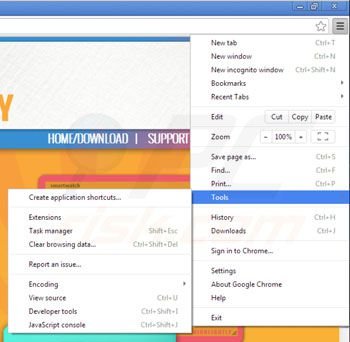
Cliquez l'icône du menu Chrome ![]() (dans le coin supérieur droit dans Google Chrome) et cliquer sur ''Extensions''. Trouver "Highlightly'' sélectionnez-le et cliquer sur l'icône de la poubelle.
(dans le coin supérieur droit dans Google Chrome) et cliquer sur ''Extensions''. Trouver "Highlightly'' sélectionnez-le et cliquer sur l'icône de la poubelle.
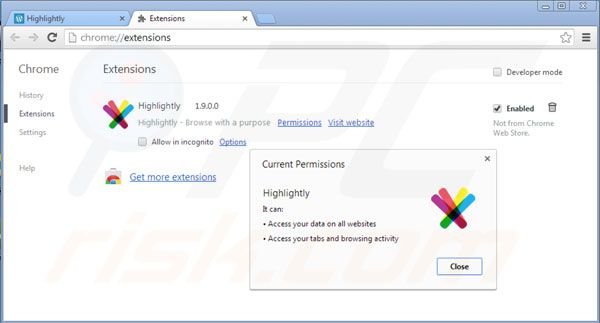
Méthode optionnelle :
Si vous continuez à avoir des problèmes avec le des publicités de highlightly, restaurez les paramètres de votre navigateur Google Chrome. Cliquer 'icône du menu Chromel ![]() (dans le coin supérieur droit de Google Chrome) et sélectionner Options. Faire défiler vers le bas de l'écran. Cliquer le lien Avancé… .
(dans le coin supérieur droit de Google Chrome) et sélectionner Options. Faire défiler vers le bas de l'écran. Cliquer le lien Avancé… .

Après avoir fait défiler vers le bas de l'écran, cliquer le bouton Restaurer (Restaurer les paramètres à défaut) .

Dans la fenêtre ouverte, confirmer que vous voulez restaurer les paramètres par défaut de Google Chrome e cliquant le bouton Restaurer.

 Supprimer les plug-ins malicieux de Mozilla Firefox:
Supprimer les plug-ins malicieux de Mozilla Firefox:
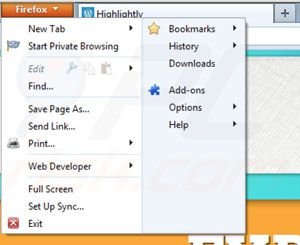
Cliquez sur le menu Firefox ![]() (dans le coin supérieur droit de la fenêtre principale) sélectionnez ''Ajouts''. Cliquez "Extensions" et supprimez "Highlightly".
(dans le coin supérieur droit de la fenêtre principale) sélectionnez ''Ajouts''. Cliquez "Extensions" et supprimez "Highlightly".
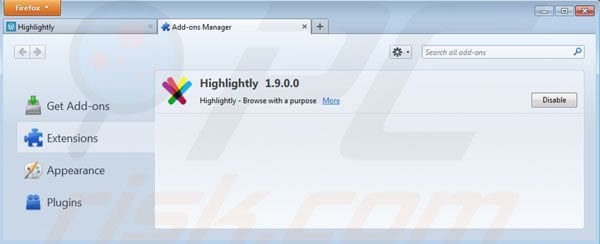
Méthode optionnelle:
Les utilisateurs d'ordinateur qui ont des problèmes avec la suppression des des publicités de highlightly peuvent restaurer leurs paramètres de Mozilla Firefox.
Ouvrez Mozilla FireFox, dans le haut à gauche dans la fenêtre principale cliquer sur le menu Firefox, ![]() dans le menu ouvert cliquez sur l'icône Ouvrir le menu d'aide,
dans le menu ouvert cliquez sur l'icône Ouvrir le menu d'aide, ![]()
 Sélectionnez Information de Dépannage.
Sélectionnez Information de Dépannage.

Dans la fenêtre ouverte cliquez sur le bouton Restaurer Firefox.

Dans la fenêtre ouverte, confirmez que vous voulez restaurer les paramètres de Mozilla Firefox à défaut en cliquant sur le bouton Restaurer.

 Supprimer les extensions malicieuses de Safari:
Supprimer les extensions malicieuses de Safari:

Assurez-vous que votre navigateur Safari est actif, cliquer le menu Safari, et sélectionner Préférences....

Dans la fenêtre ouverte cliquer Extensions, trouver toutes les extensions suspicieuses récemment installées, sélectionner-les et cliquer Désinstaller.
Méthode optionnelle:
Assurez-vous que votre navigateur Safari est actif et cliquer sur le menu Safari. À partir du menu déroulant sélectionner Supprimer l’historique et les données des sites web...

Dans la fenêtre ouverte sélectionner tout l’historique et cliquer le bouton Supprimer l’historique.

 Supprimer les extensions malveillantes de Microsoft Edge :
Supprimer les extensions malveillantes de Microsoft Edge :

Cliquez sur l'icône du menu Edge ![]() (dans le coin supérieur droit de Microsoft Edge), sélectionnez "Extensions". Repérez tous les modules d'extension de navigateur suspects récemment installés et cliquez sur "Supprimer" sous leur nom.
(dans le coin supérieur droit de Microsoft Edge), sélectionnez "Extensions". Repérez tous les modules d'extension de navigateur suspects récemment installés et cliquez sur "Supprimer" sous leur nom.

Méthode optionnelle :
Si vous continuez à avoir des problèmes avec la suppression de des publicités de highlightly, réinitialisez les paramètres de votre navigateur Microsoft Edge. Cliquez sur l'icône du menu Edge ![]() (dans le coin supérieur droit de Microsoft Edge) et sélectionnez Paramètres.
(dans le coin supérieur droit de Microsoft Edge) et sélectionnez Paramètres.

Dans le menu ouvert des paramètres, sélectionnez Rétablir les paramètres.

Sélectionnez Rétablir la valeur par défaut de tous les paramètres. Dans la fenêtre ouverte, confirmez que vous souhaitez rétablir les paramètres par défaut de Microsoft Edge en cliquant sur le bouton Réinitialiser.

- Si cela ne vous a pas aidé, suivez ces instructions alternatives qui expliquent comment réinitialiser le navigateur Microsoft Edge.
Résumé:
 Habituellement les applications de type logiciel de publicité ou les applications potentiellement indésirables infiltrent les navigateurs Internet de l’utilisateur à travers des téléchargements de logiciels gratuits. Notez que la source la plus sécuritaire pour télécharger un logiciel gratuit est le site web du développeur. Pour éviter l’installation de logiciel de publicité soyez très attentifs quand vous téléchargez et installez un logiciel gratuit. Quand vous installez le programmes gratuit déjà téléchargé choisissez les options d’installation personnalisée ou avancée – cette étape révèlera toutes les applications potentiellement indésirables qui sont installés en combinaison avec votre programme gratuit choisi.
Habituellement les applications de type logiciel de publicité ou les applications potentiellement indésirables infiltrent les navigateurs Internet de l’utilisateur à travers des téléchargements de logiciels gratuits. Notez que la source la plus sécuritaire pour télécharger un logiciel gratuit est le site web du développeur. Pour éviter l’installation de logiciel de publicité soyez très attentifs quand vous téléchargez et installez un logiciel gratuit. Quand vous installez le programmes gratuit déjà téléchargé choisissez les options d’installation personnalisée ou avancée – cette étape révèlera toutes les applications potentiellement indésirables qui sont installés en combinaison avec votre programme gratuit choisi.
Aide pour la suppression:
Si vous éprouvez des problèmes tandis que vous essayez de supprimer des publicités de highlightly de votre ordinateur, s'il vous plaît demander de l'aide dans notre forum de suppression de logiciel malveillant.
Publier un commentaire:
Si vous avez de l'information additionnelle sur des publicités de highlightly ou sa suppression s'il vous plaît partagez vos connaissances dans la section commentaires ci-dessous.
Source: https://www.pcrisk.com/removal-guides/7492-highlightly-virus
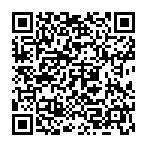
▼ Montrer la discussion